如何使用Photoshop软件制作唯美的红星红旗
1、第一步,打开Photoshop CS3软件,输入“Ctrl+N”,新建一个800*600的额鹿赤柝画布,像素为300,背景色为白色,如下图所示。

2、第二步,在菜单中,选择【编辑】-【填充】,并在弹出的对话框,将填充的颜色设置为红色(作为五星红旗的背景色),如下图所示。
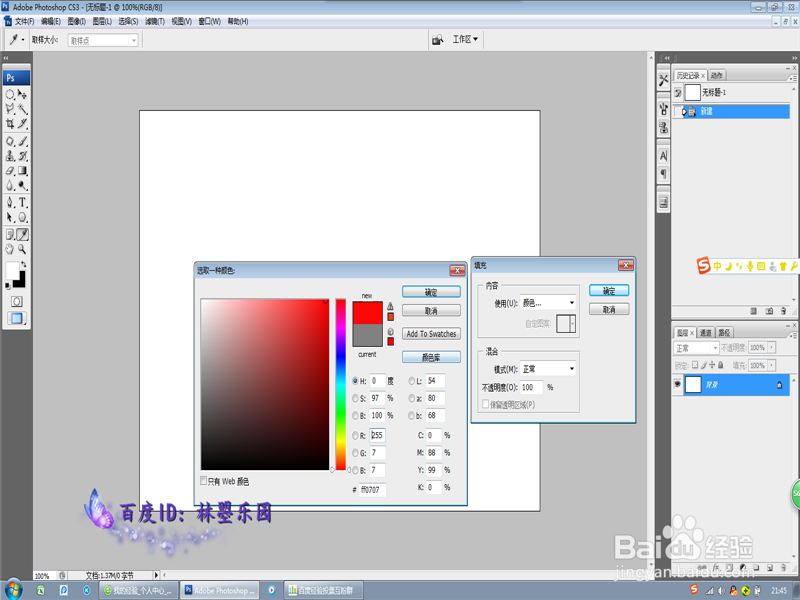
3、第三步,填充好背景色后,接着在菜单栏左侧,选择【多边型工具】-【五角星】-【5】,如下图所示。

4、第四步,在五角星设置完毕后,按住Alt键,在画布的左上角绘制一个较大的五角星,并输入“Ctrl+T”调整好五角星的位置,如下图所示。

5、第五步,在Photoshop软件的右侧,选择【路径】面板,并右键单击,选择【填充路径】,如下图所示。

6、第六步,在单击填充路径后,弹出的对话框中选择填充的颜色设置为黄色,并单击确定按钮,如下图所示。

7、第七步,重复第四步操作,连续绘制4个较小的五角星,并输入“Ctrl+T”调整四个小五角星的位置,并输入“Enter”键确定,如下图所示。

8、第八步,重复第五至第六步操作,将4个较小的五角星均填充为黄色,然后取消路径,保存图片即可。
